在电脑上如何使点击资源管理器时打开的是计算机而不是库
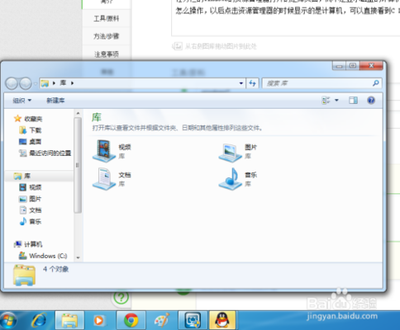
在Windows 7系统下的操作方法
- 资源管理器未打开时
- 如果资源管理器没有打开,那么同时按住Shift键,右键点击任务栏上的资源管理器图标,选择属性。在快捷方式选项卡,目标一栏,默认的是%windir%\explorer.exe,将其改为%windir%\explorer.exe(explorer.exe后面加个空格,再加个英文逗号)则默认打开我的电脑,也就是计算机。完成以上步骤后,每次按下键盘上的Win+E组合键或者点击任务栏上的资源管理器图标,就会默认打开到计算机视图,而不是库视图。
- 资源管理器已打开时
- 如果资源管理器是打开的,则右键点击资源管理器的图标,在跳出的菜单中,右键点击Windows资源管理器,选择属性。然后在快捷方式选项卡的目标栏进行修改,按照上述在未打开时修改为%windir%\explorer.exe(explorer.exe后面加个空格,再加个英文逗号)的方式操作,即可让资源管理器默认打开计算机而非库。
在Windows 11系统下的操作(如果是关于显示和管理库相关)
- 显示库功能
- 在Windows 11的文件资源管理器中,库功能默认被隐藏。如果想要显示库,可以通过以下步骤操作:在文件夹选项窗口中,点击查看选项卡;在高级设置中,勾选显示库,然后点击确定。完成这些步骤后,库功能将显示在文件资源管理器的左侧窗格中,默认包含文档、音乐、图片、保存的图片和本机照片库等,但这与设置点击资源管理器打开计算机而非库没有直接关系,只是关于库功能的相关操作补充。
本篇文章所含信息均从网络公开资源搜集整理,旨在为读者提供参考。尽管我们在编辑过程中力求信息的准确性和完整性,但无法对所有内容的时效性、真实性及全面性做出绝对保证。读者在阅读和使用这些信息时,应自行评估其适用性,并承担可能由此产生的风险。本网站/作者不对因信息使用不当或误解而造成的任何损失或损害承担责任。
